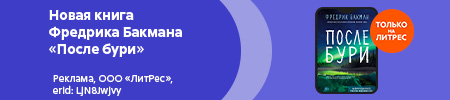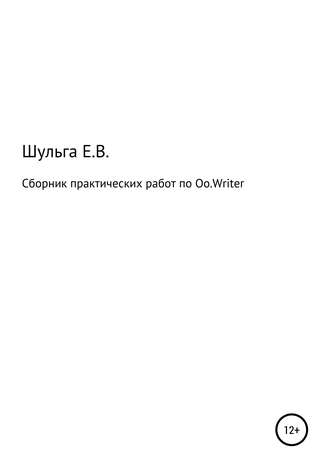
Елена Владимировна Шульга
Сборник практических работ по Oo.Writer
б) На панели Форматирования нажать на кнопку выбора Размера шрифта:

Появится выпадающее окно, в котором выбрать нужный размер. После щелчка на нем форматирование применится к тексту.
III. Чтобы изменить цвет текста:
1. Выделить набранный текст, который нужно изменить.
2. Выполнить одно из следующих действий:
а) в строке меню выбрать команду Формат→Символы… Появится окно, щелкнуть по вкладке Эффекты шрифта:

В окне Цвет шрифта выбрать нужный цвет. Нажать ОК.
б) На панели Форматирования нажать на кнопку выбора Цвет шрифта:

Появится выпадающее окно, в котором выберите нужный цвет. После щелчка на нем цвет текста изменится.
IV.Чтобы изменить выравнивание текста:
1. Выделить набранный текст, который нужно изменить.
2. Выполнить одно из следующих действий:
а) в строке меню выбрать команду Формат→Абзац…

Появится окно Абзац. Выбрать вкладку Выравнивание.

Выбрать нужный тип выравнивания. Нажать ОК.
б) На панели Форматирования нажать на кнопку выравнивания:

V. Чтобы изменить междустрочный интервал внутри текста:
1. Выделить набранный текст, который нужно изменить.
2. В строке меню выбрать команду Формат→Абзац…Появится окно:

Нажать на кнопку выбора интервала, выбрать нужное. Нажать ОК.
VI. Чтобы изменить отступ первой строки текста:
1. Выделить набранный текст, который нужно изменить.
2. Выполнить одно из следующих действий:
а) В строке меню выбрать команду Формат→Абзац…Появится окно:

Указать число в поле Первая строка. Нажать ОК.
б) Перетащить верхний ползунок на горизонтальной линейке:

VII. Чтобы изменить интервал перед и после абзаца внутри текста:
1. Выделить набранный текст, который нужно изменить.
2. В строке меню выбрать команду Формат→Абзац…Появится окно:

Указать требуемое число в поле Отбивка Перед абзацем или После абзаца. Нажать ОК.